เปลี่ยนความโปร่งใสของ Alt+Tab ใน Windows 10
ใน Windows 10 มีการปรับแต่งลับที่ซ่อนอยู่เพื่อปรับแต่งลักษณะและการทำงานของกล่องโต้ตอบ Alt+Tab ด้วยการปรับแต่ง Registry อย่างง่าย คุณสามารถควบคุมระดับความโปร่งใสของพื้นหลังหรือทำให้วอลล์เปเปอร์เดสก์ท็อปหรี่ลงได้ มาดูกันว่าจะทำได้อย่างไร
โฆษณา
เปลี่ยนความโปร่งใสของ Alt+Tab ใน Windows 10
ในการปรับความโปร่งใสของกล่องโต้ตอบ Alt+Tab คุณต้องทำดังต่อไปนี้
- เปิด ตัวแก้ไขรีจิสทรี.

- ไปที่คีย์รีจิสทรีต่อไปนี้:
HKEY_CURRENT_USER\SOFTWARE\Microsoft\Windows\CurrentVersion\Explorer
เคล็ดลับ: ดู วิธีข้ามไปยังคีย์รีจิสทรีที่ต้องการได้ด้วยคลิกเดียว.
- สร้างคีย์ย่อยใหม่ที่นี่ชื่อ MultitaskingView.

- ภายใต้ MultitaskingView คีย์ย่อยสร้างคีย์ย่อยใหม่ที่นี่ชื่อ AltTabViewHost.

- ภายใต้ AltTabViewHost คีย์ย่อย สร้างค่า DWORD 32 บิตใหม่และตั้งชื่อว่า Grid_backgroundPercent. บันทึก: แม้ว่าคุณจะใช้ Windows แบบ 64 บิตคุณยังต้องสร้างค่า DWORD 32 บิต


ตั้งค่าระหว่าง 0 ถึง 100 เป็นทศนิยม.
0 - หมายถึงพื้นหลังกล่องโต้ตอบ Alt+Tab ที่โปร่งใสโดยสมบูรณ์
100 - หมายถึงพื้นหลังกล่องโต้ตอบ Alt+Tab ที่ทึบแสงโดยสมบูรณ์
ในตัวอย่างต่อไปนี้ ฉันตั้งค่าเป็น 50: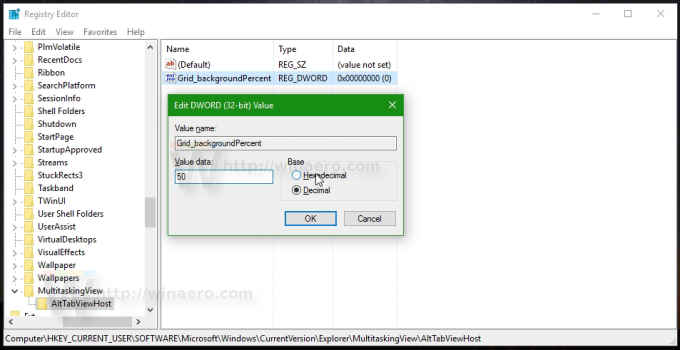
ลักษณะเริ่มต้นของพื้นหลังของกล่องโต้ตอบ Alt+Tab:
รูปลักษณ์ที่ปรับแต่งของพื้นหลังกล่องโต้ตอบ Alt+Tab ด้วย Grid_backgroundPercent = 50:
รูปลักษณ์ที่ปรับแต่งของพื้นหลังกล่องโต้ตอบ Alt+Tab ด้วย Grid_backgroundPercent = 0:

ดูวิดีโอต่อไปนี้เพื่อดูเคล็ดลับในการใช้งานจริง:
เคล็ดลับ: คุณสามารถ สมัครสมาชิกช่อง YouTube ของเรา.
ใช้ Winaero Tweaker
หากคุณต้องการหลีกเลี่ยงการแก้ไข Registry คุณสามารถใช้ Winaero Tweaker. จะอนุญาตให้ปรับการตั้งค่าที่กล่าวถึงทั้งหมดโดยใช้ส่วนต่อประสานกับผู้ใช้ที่เป็นมิตร

วอลล์เปเปอร์เดสก์ท็อป Dim พร้อมกล่องโต้ตอบ Alt+Tab ใน Windows 10
อีกตัวเลือกที่น่าสนใจของกล่องโต้ตอบ Alt+Tab ใน Windows 10 คือความสามารถในการหรี่วอลเปเปอร์เดสก์ท็อปเมื่อคุณเปิดกล่องโต้ตอบ Alt+Tab คุณสามารถควบคุมว่าจะหรี่แสงได้มากเพียงใดด้วยการปรับแต่ง Registry อย่างง่าย
- เปิด ตัวแก้ไขรีจิสทรี.

- ไปที่คีย์รีจิสทรีต่อไปนี้:
HKEY_CURRENT_USER\SOFTWARE\Microsoft\Windows\CurrentVersion\Explorer
เคล็ดลับ: ดู วิธีข้ามไปยังคีย์รีจิสทรีที่ต้องการได้ด้วยคลิกเดียว.
- สร้างคีย์ย่อยใหม่ที่นี่ชื่อ MultitaskingView.

- ภายใต้ MultitaskingView คีย์ย่อยสร้างคีย์ย่อยใหม่ที่นี่ชื่อ AltTabViewHost.

- ภายใต้คีย์ย่อย AltTabViewHost ให้สร้างค่า DWORD 32 บิตใหม่และตั้งชื่อว่า พื้นหลังDimmingLayer_percent. บันทึก: แม้ว่าคุณจะใช้ Windows แบบ 64 บิตคุณยังต้องสร้างค่า DWORD 32 บิต


ตั้งค่าข้อมูลค่าระหว่าง 0 ถึง 100 เป็นทศนิยม.
0 - หมายถึงพื้นหลังเดสก์ท็อปที่ไม่หรี่ลงเมื่อกด Alt+Tab
100 - หมายถึงรูปภาพเดสก์ท็อปที่หรี่ลงอย่างสมบูรณ์เมื่อเปิดกล่องโต้ตอบ Alt+Tab
ในตัวอย่างต่อไปนี้ ฉันตั้งค่าเป็น 50:
ลักษณะเริ่มต้นของพื้นหลังของกล่องโต้ตอบ Alt+Tab:
นี่คือลักษณะที่ BackgroundDimmingLayer_percent = 50 ดู:
 รูปภาพเดสก์ท็อปที่หรี่ลงอย่างสมบูรณ์เมื่อเปิดกล่องโต้ตอบ Alt+Tab จะมีลักษณะดังนี้:
รูปภาพเดสก์ท็อปที่หรี่ลงอย่างสมบูรณ์เมื่อเปิดกล่องโต้ตอบ Alt+Tab จะมีลักษณะดังนี้:

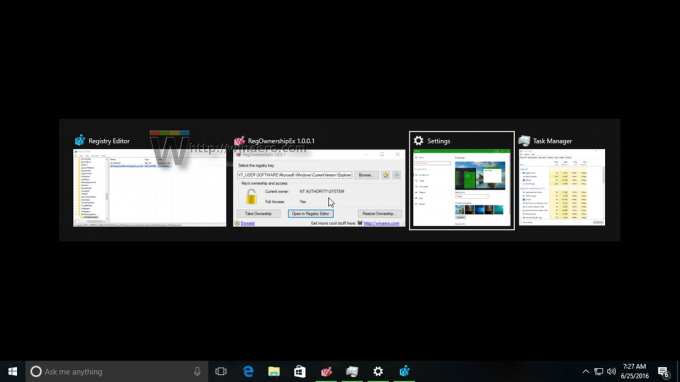 ดูวิดีโอต่อไปนี้เพื่อดูเคล็ดลับในการใช้งานจริง:
ดูวิดีโอต่อไปนี้เพื่อดูเคล็ดลับในการใช้งานจริง:
เคล็ดลับ: คุณสามารถ สมัครสมาชิกช่อง YouTube ของเรา.
ใช้ Winaero Tweaker
หากคุณต้องการหลีกเลี่ยงการแก้ไข Registry คุณสามารถใช้ Winaero Tweaker. จะอนุญาตให้ปรับการตั้งค่าที่กล่าวถึงทั้งหมดโดยใช้ส่วนต่อประสานกับผู้ใช้ที่เป็นมิตร

แค่นั้นแหละ.
คุณคิดอย่างไรเกี่ยวกับการปรับแต่งเหล่านี้? คุณชอบรูปลักษณ์ที่กำหนดเองหรือไม่? เคล็ดลับที่คุณชื่นชอบคืออะไร? บอกเราในความคิดเห็น

